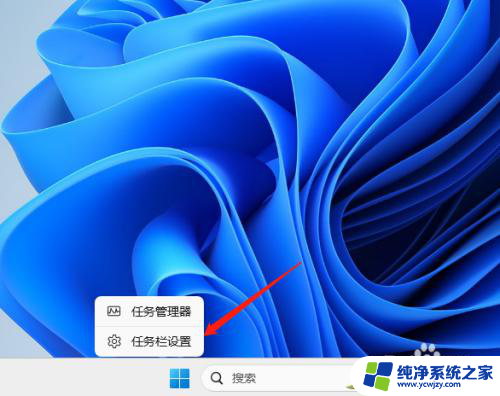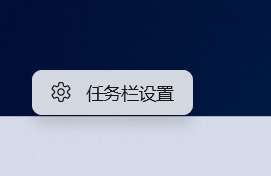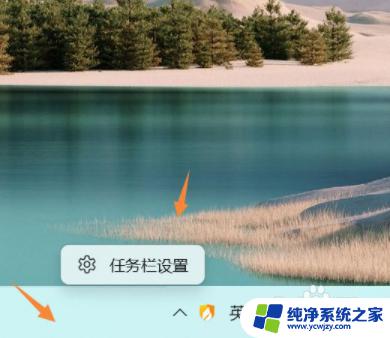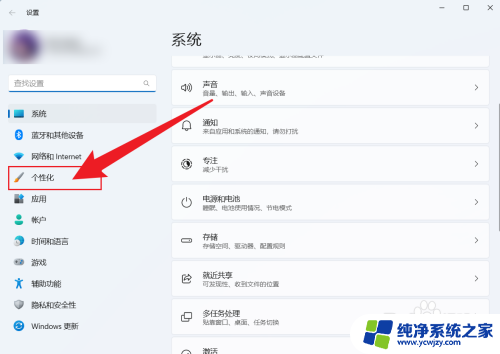win11隐藏任务栏程序图标
更新时间:2024-10-20 14:47:03作者:yang
Win11隐藏任务栏程序图标的方法简单而实用,只需右键点击任务栏上的程序图标,选择隐藏图标即可,在Win11中,隐藏任务栏图标可以帮助用户更好地管理任务栏上的程序,让界面更加整洁清爽。同时用户也可以根据个人喜好进行自定义设置,让任务栏更符合自己的使用习惯。隐藏任务栏图标,让Win11任务栏更加个性化和高效。
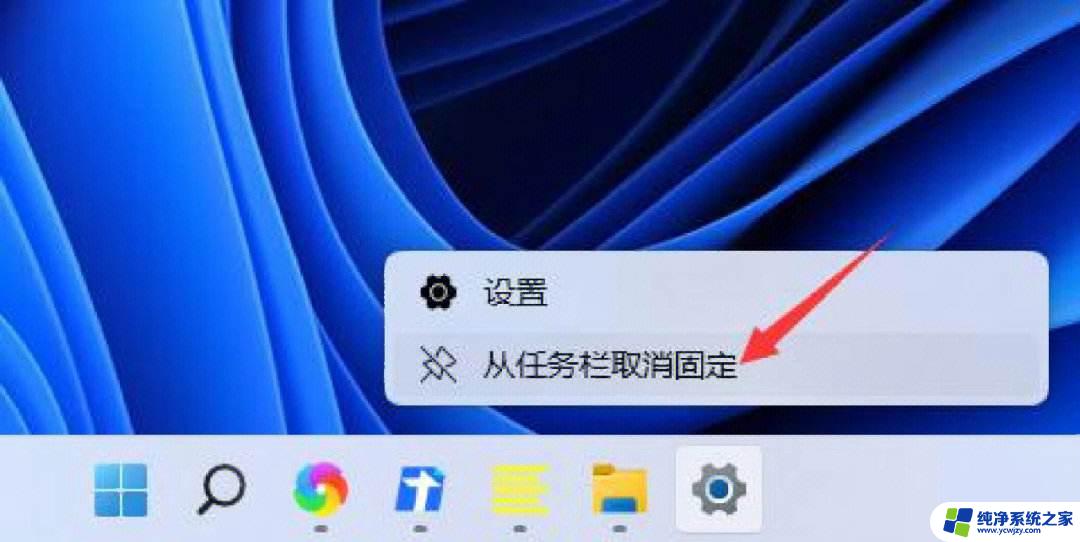
win11任务栏图标隐藏教程
一、居中图标
1、要隐藏下方任务栏中的图标,右键选中。点击“从任务栏取消固定”
2、但是如果打开了这个应用,并且正在使用它,那就是无法隐藏的
二、右下角图标
1、如果要隐藏右下角的应用图标,打开系统设置
2、点击左侧边栏的“个性化
3、点击进入右侧的任务栏设置
4、展开其中的“任务栏角溢出”,在下方将要隐藏的图标关闭就可以了
以上就是win11隐藏任务栏程序图标的全部内容,有出现这种现象的小伙伴不妨根据小编的方法来解决吧,希望能够对大家有所帮助。